À medida que as empresas avançam em direção a uma infraestrutura equipada digitalmente que incorpora tecnologias modernas, como o piloto automático do Windows, mantendo a preferência do usuário e a facilidade de uso como prioridade máxima, um dos aspectos mais negligenciados é o da carga cognitiva de TI. As equipes de TI hoje têm mais de uma tarefa em mãos e precisam lidar simultaneamente com diversas tarefas – desde o provisionamento de dispositivos até a habilitação de software, desde a manutenção de segurança até a solução de problemas de dispositivos.
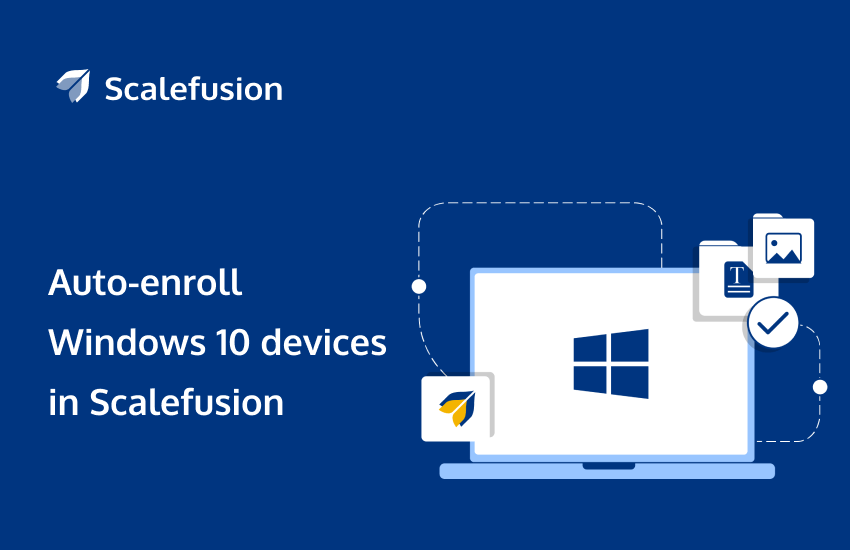
Uma das tarefas mais importantes que as equipes de TI devem realizar é a configuração de dispositivos para segurança e usabilidade com uma solução MDM. As equipes de TI precisam passar várias horas provisionando dispositivos individualmente para trabalho/educação. E é por isso que um programa de provisionamento remoto para configurar os dispositivos para funcionarem sem toque é crucial.
De acordo com o gs StatCounter¹, o Windows desfruta de uma participação substancial no mercado de desktops e laptops, de cerca de 77%. Neste artigo, vamos discutir o provisionamento pronto para uso de dispositivos Windows 10 com o programa Windows Autopilot compatível com Scalefusion.
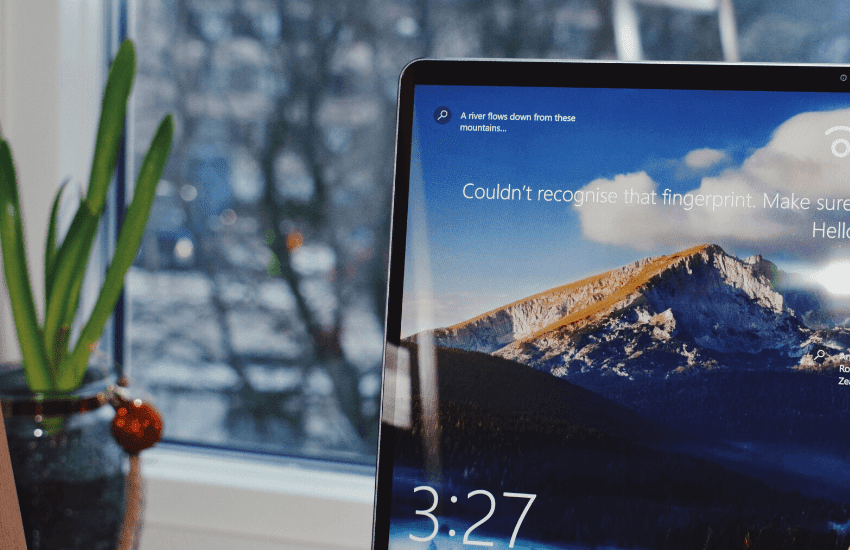
O que é o piloto automático do Windows?
O Windows Autopilot é uma coleção de tecnologias que podem ser usadas para pré-configurar dispositivos Windows 10 e configurá-los para produtividade. Também pode ser usado pelas equipes de TI para recuperar, reformar e reutilizar dispositivos Windows 10 antigos e pré-provisionados. O piloto automático do Windows permite que as equipes de TI simplifiquem o provisionamento de dispositivos com infraestrutura mínima e simplifique a configuração remota de dispositivos.
O Windows Autopilot usa a versão do sistema operacional otimizada para OEM em novos dispositivos Windows 10 e elimina a necessidade de imagens e drivers personalizados para cada modelo de dispositivo usado para prepará-lo para implantação comercial.
Depois de implantados, esses dispositivos Windows 10 podem ser gerenciados usando o Solução MDM do Windows.
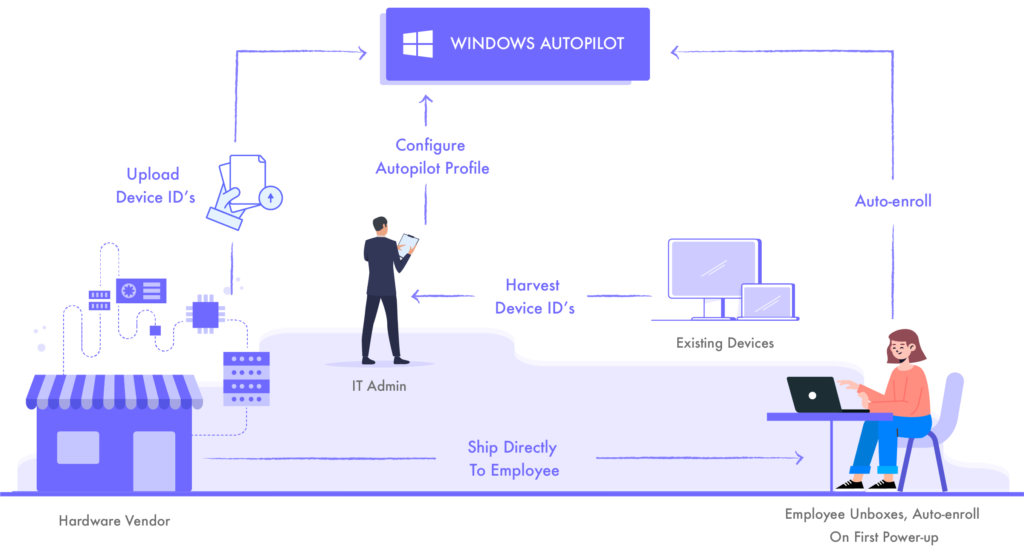
Como usar o piloto automático do Windows?
Para usar o Windows Autopilot, é crucial ter uma versão compatível do canal semestral do Windows 10 ou do Windows 10 Enterprise LTSC 2019. Você pode verificar os requisitos do software Windows Autopilot aqui².
Para usar o Windows Autopilot com Scalefusion MDM, os administradores de TI precisam ter o Azure AD com assinatura Azure AD Premium.
Como configurar o piloto automático do Windows?
Para configurar o Windows Autopilot para habilitar o provisionamento de dispositivos pronto para uso com Scaleusion MDM, primeiro você precisa se inscrever no Scalefusion usando credenciais do Azure AD.
Vamos dar uma olhada nas instruções passo a passo para configurar o Windows Autopilot em combinação com o Scalefusion Gerenciamento de dispositivos Windows.
Processo passo a passo do piloto automático do Windows 10:
-
- Seja um voluntário no painel do Scalefusion usando credenciais do Office 365.
- Se você já se inscreveu no Scalefusion usando qualquer outra credencial de conta, você pode facilmente conseguir Migração do Microsoft Office 365.
-
- Conclua a configuração do Azure AD no painel do Scalefusion.
- Entre no portal do Azure e selecione uma configuração padrão. Este perfil de implantação será aplicado aos seus dispositivos quando eles forem registrados automaticamente.
- Escolha o tipo de dispositivo – quiosque (de propriedade da empresa) ou BYOD (de propriedade do funcionário) para configurar a experiência OOB.
- Insira as informações da sua organização e conclua a configuração fornecendo as permissões necessárias. Configure o Scalefusion como seu provedor de MDM no Azure AD.
-
- Gere IDs de hardware dos dispositivos a serem registrados. Eles podem ser obtidos do fornecedor ou extraídos usando um script de hardware.
- Carregue as IDs de hardware no portal do Azure e atribua usuários às IDs de hardware
- Verifique os dispositivos na seção Autopilot do painel Scalefusion.
Agora você pode enviar seus novos dispositivos/dispositivos com redefinição de fábrica aos usuários. Na primeira inicialização após a conexão a uma rede, os dispositivos serão solicitados a registrá-los usando suas credenciais do Azure AD. No login, o dispositivo estará pronto com um perfil de implantação e o administrador poderá enviar qualquer perfil de dispositivo desejado nos dispositivos para torná-lo ainda mais “pronto para negócios”!
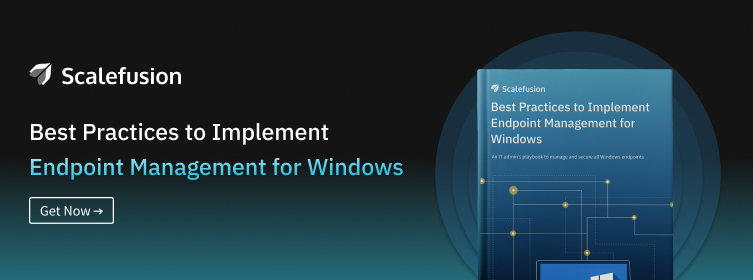
O que você pode fazer com o Windows Autopilot?
O Windows é essencialmente mais benéfico para equipes de TI que gastam tempo produtivo personalizando configurações em cada dispositivo depois de ele já estar configurado. O Windows Autopilot permite que as equipes de TI:
- Ingresse automaticamente dispositivos no Azure Active Directory (Azure AD) ou no Active Directory (por meio do Hybrid Azure AD Join).
- Registrar automaticamente dispositivos Windows 10 no Scalefusion MDM
- Restringir a criação de conta de administrador
- Crie e atribua automaticamente dispositivos a grupos de configuração com base no perfil de um dispositivo.
- Personalize o conteúdo pronto para uso específico da organização.

Provisionamento do piloto automático do Windows 10 – casos de uso
1. Na configuração empresarial
Nas empresas, as equipes de TI podem aproveitar o programa piloto automático do Windows 10 para provisionar dispositivos prontos para uso, sem intervenção manual. Os dispositivos podem ser provisionados por via aérea e enviados diretamente aos funcionários. Na primeira inicialização, os dispositivos serão inscritos nas políticas de uso corporativo, o dispositivo será equipado com aplicativos e conteúdos empresariais.
Aprender mais: Como proteger sua estação de trabalho com software de bloqueio de quiosque
2. Na configuração voltada para o cliente
Para dispositivos de varejo e voltados para o cliente, os dispositivos Windows 10 podem ser provisionados como sinalização digital ou como quiosques de aplicativos únicos/multi-aplicativos e podem ser enviados diretamente para diversos locais, sem que as equipes de TI precisem provisionar os dispositivos individualmente.
Leia mais: Como bloquear dispositivos Windows 10 no modo quiosque com vários aplicativos
3. Na educação:
Nas escolas/instituições educacionais, os dispositivos a serem usados pelos alunos podem receber conteúdo educacional e aplicativos, e o aluno pode simplesmente ligar o dispositivo e começar a usá-lo para aprender.
Veja também: Windows 10 for Education: visão geral, benefícios, desafios, gerenciamento
Conclusão
À medida que as equipes de TI lidam com diversas tarefas críticas para a continuidade e segurança dos negócios, o Windows Autopilot ajuda a simplificar e automatizar uma tarefa importante de provisionamento de dispositivos Windows sem fio. Com o Scaleusion e o Windows Autopilot, as equipes de TI podem exercer controle aprimorado sobre as operações de dispositivos Windows para negócios e educação.
Perguntas frequentes
1. Por que precisamos do Windows Autopilot?
O Windows Autopilot simplifica a implantação e o gerenciamento de dispositivos Windows, agilizando o processo de configuração para administradores de TI. Ele garante uma experiência perfeita e pronta para uso para os usuários, reduzindo a intervenção manual e economizando tempo e recursos normalmente associados aos métodos tradicionais de provisionamento de dispositivos.
2. Quais são os benefícios de usar o Windows Autopilot?
O Windows Autopilot simplifica a implantação de dispositivos para administradores de TI, permitindo-lhes pré-configurar configurações, aplicativos e políticas. Ele aprimora a experiência do usuário, simplificando o processo de configuração pronto para uso, reduzindo a intervenção manual e garantindo que os dispositivos estejam prontos para uso produtivo de forma rápida e segura.
3. Como inicio o Autopilot no Windows?
Para ativar o Autopilot no Windows, vá para Configurações > Atualização e segurança > Windows Update > Programa Windows Insider. Inscreva-se no programa, selecione “Dev Channel” e baixe as compilações do Insider. Em seguida, vá para Configurações > Atualização e segurança > Windows Update > Opções avançadas e selecione “Iniciar” em “Automático (recomendado)”.
4.Como funciona o Windows Autopilot?
O Windows Autopilot é um serviço de implantação baseado em nuvem da Microsoft que simplifica a instalação e configuração de dispositivos Windows. Ele permite que os administradores de TI pré-configurem configurações, aplicativos e políticas, permitindo que os usuários configurem facilmente seus dispositivos imediatamente com intervenção mínima.
Fontes:
